
Možda ćete se trebati prijaviti na web sučelje usmjerivača da biste ga dalje konfigurirali ili vidjeli njegov status. U gotovo svim modelima bilo kojeg proizvođača ovaj se postupak izvodi na isti način. Modeli dobavljača Rostelecom nisu bili iznimka. Danas se želimo detaljnije zaustaviti na provedbi ovog zadatka, opisujući svaki korak što je moguće potpunije kako čak ni korisnik početnik s tim ne bi imao problema.
Ulazimo u postavke usmjerivača iz Rostelecoma
Za početak morate biti sigurni da ste dovršili sve pripremne korake koji uključuju povezivanje usmjerivača s kabelom od davatelja usluge i računala. Provjerite postavke sustava, valjanost tarifnog plana. Predlažemo da se s podacima o ovom pitanju upoznamo u zasebnom članku na našoj web stranici klikom na sljedeću poveznicu.
Više detalja: Internet veza tvrtke Rostelecom na računalu
Današnji će se materijal temeljiti na najpopularnijem vlasničkom modelu nazvanom Sagemcom f @ st 1744 v4. Ako ste od ovog davatelja internetskih usluga kupili drugi uređaj, princip prijave na web sučelje ne mijenja se, pa se sljedeći vodič može smatrati univerzalnim.
- Pogledajte stražnju stranu opreme. Ovdje se nalazi naljepnica sa svim potrebnim informacijama. Zapamtite adresu za ulazak u Internet centar, korisničko ime i lozinku. Ako koristite prijenosno računalo s bežičnom mrežom, na ovoj naljepnici pronaći ćete i standardne podatke za povezivanje s Wi-Fi mrežom, koji se provode prije izravnog ulaska u web sučelje.
- Sada otvorite bilo koji prikladan preglednik, gdje u adresnu traku pišite
http: // rti kliknite na Unesi. - Ova adresa možda neće raditi za druge modele, pa je treba zamijeniti s
192.168.1.1ili192.168.0.1. - Nakon odlaska na navedenu adresu, na ekranu će se pojaviti mali obrazac s dva polja u koji trebate unijeti korisničko ime i lozinku. Prema zadanim postavkama, u gotovo svim modelima postavljene su standardne vrijednosti
admin, zato unesite ovaj ključ i potvrdite prijavu. To se također može vidjeti na naljepnici kao što je prikazano u koraku 1. - Možete započeti konfiguriranje usmjerivača ili izvođenje drugih radnji, prethodno odabravši optimalni jezik sučelja.
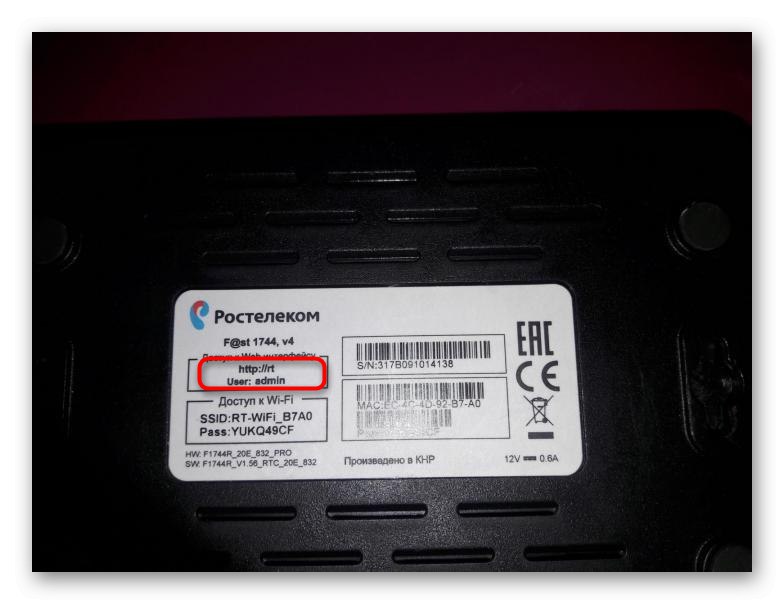
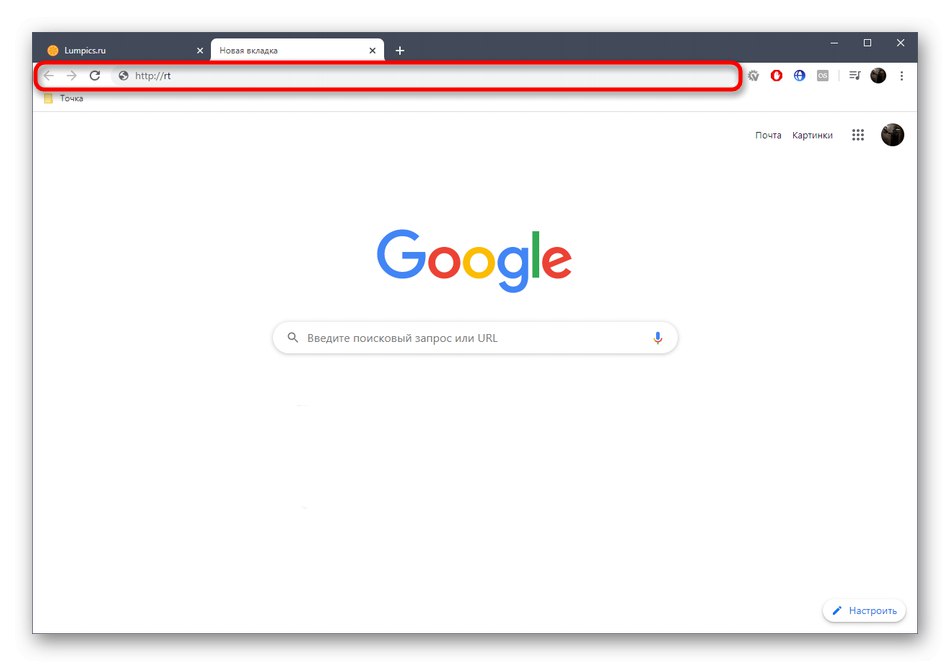
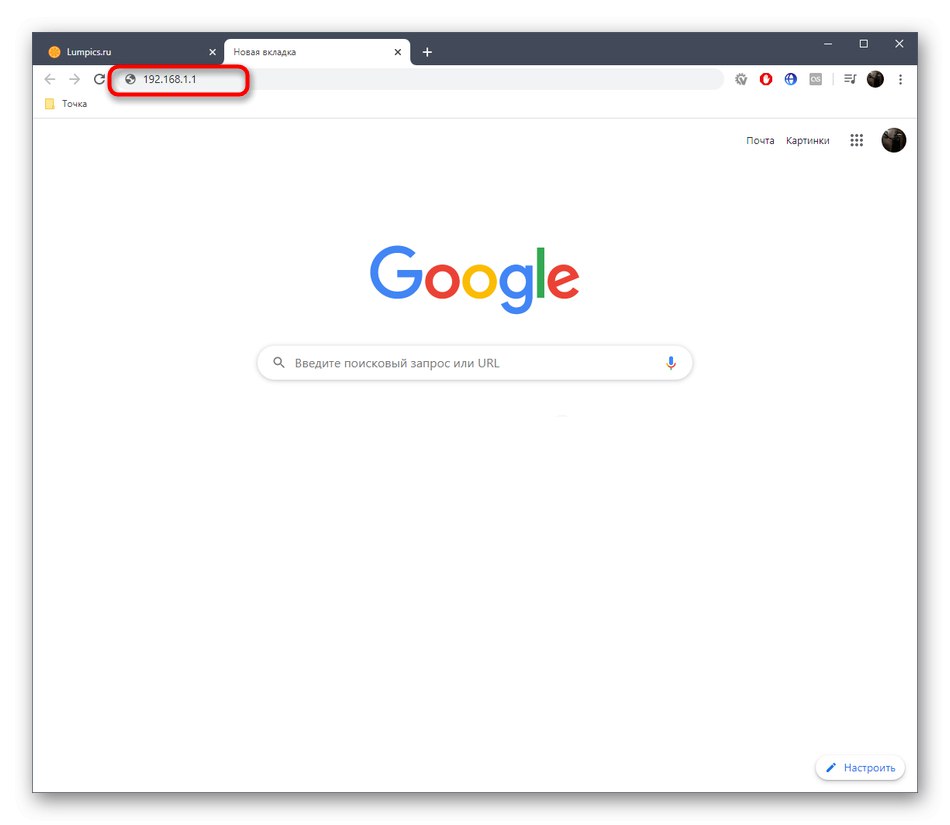
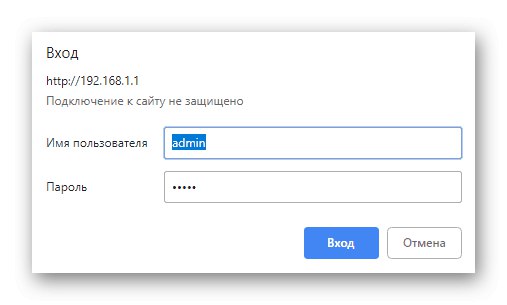
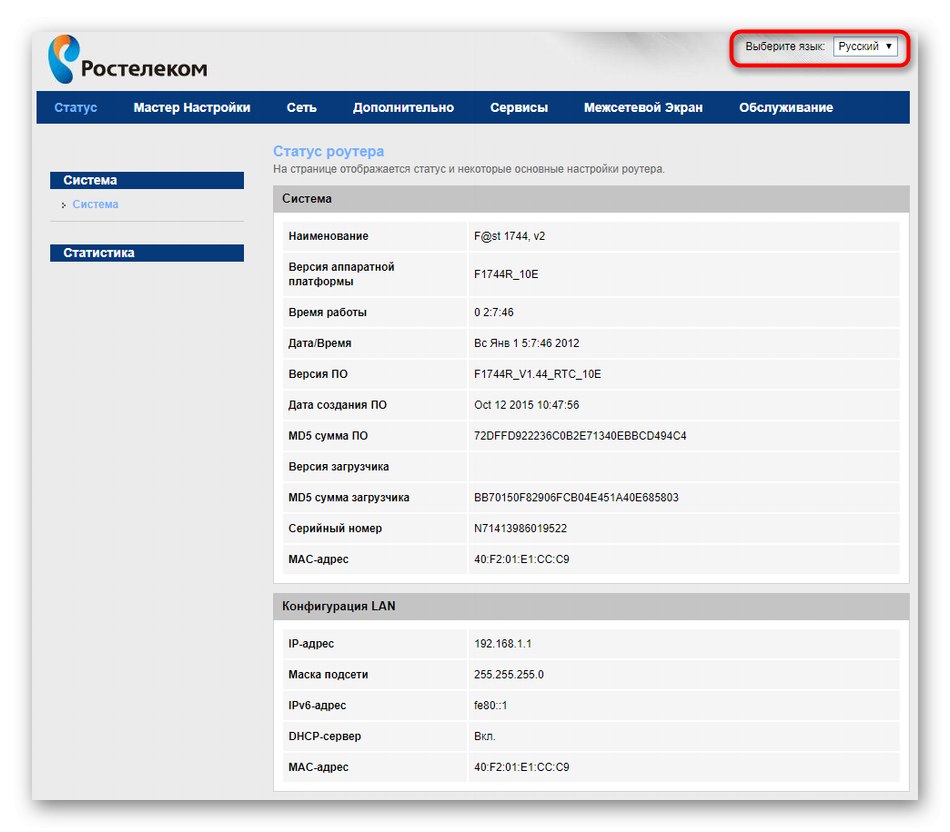
Što se tiče postupka konfiguracije, bolje je da ga ne provodite sami, samo na temelju površnog znanja i nekih nagađanja. Sve vrijednosti parametara postavljaju se u skladu s preporukama davatelja usluga i općim pravilima. Ako prvi put rješavate ovaj problem, savjetujemo vam da proučite tematski materijal drugog našeg autora klikom na sljedeću poveznicu.
Više detalja: Konfiguriranje usmjerivača Rostelecom
Rješavanje mogućih problema s prijavom na web sučelje
Brojni su razlozi zbog kojih mogu nastati različiti problemi prilikom prijave na web sučelje. Najčešće je to zbog manjih rušenja sustava ili netočnih postavki sustava Windows. Ako nemate sreće da naiđete na sličan problem, morat ćete sami pronaći rješenje za njega izmjenjujući se prema svim dostupnim popravcima.
Više detalja: Rješavanje problema s unosom konfiguracije usmjerivača
Ovo su bile sve informacije o ulasku u postavke usmjerivača s Rostelecoma, o čemu smo danas željeli razgovarati. Jednostavno morate slijediti upute i riješiti poteškoće s autorizacijom, ako se takve iznenada pojave.